Linux 安装Mono环境 运行ASP.NET(一)
1、先看一下Linux环境下面请求的过程,(画的不是很好,简单的了解一下原理。)
.NET跨平台其实需要这三个关键:编译器、CLR和基础类库。在.NET下我们编写一个最简单的“Hello World”都需要mscorlib.dll这个动态链接库,因为.NET框架已经为我们提供了这些,因为在我们的计算机上安装着.NET框架,这是我们编写的应用程序能够在Windows下运行的原因。再回头来看Mono,首先Mono和CLR一样,都是CLI这一标准的实现,所以我们可以理解为Mono实现了和微软提供给我们的类似的东西,因为微软的.NET框架属于商业化闭源产品,所以Mono除了在实现CLR和编译器的同时实现了大量的基础库,而且在某种程度上Mono实现的版本与相同时期.NET的版本有一定的差距,这点使用Unity3D开发游戏的朋友应该深有感触吧!这就决定了我们在将应用程序移植到目标平台时能否实现在目标平台上和当前平台上是否能够具有相同的体验。因为公共中间语言即CIL能够运行在所有实现了CLI标准的环境中,而CLI标准则是和具体的平台或者说CPU无关的,因此只要Mono运行时能够保证CIL的运行,就可以实现应用程序的跨平台。
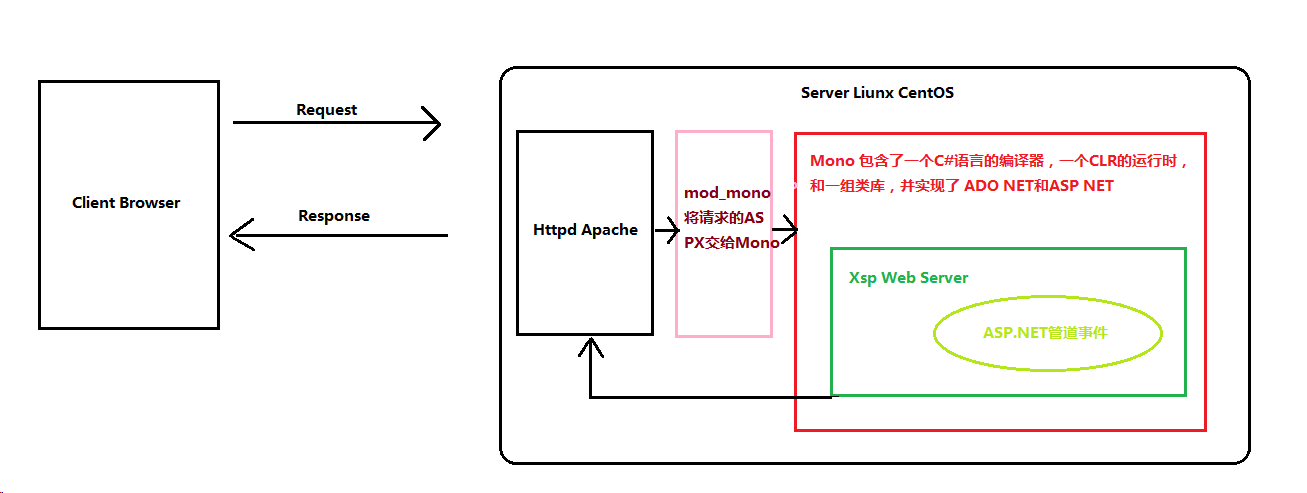
2、在Linux下面搭建ASP.NET运行环境
2.1下面就是需要在Linux下面安装的文件包。
这些包之间有些依赖关系。
A、httpd依赖于apr,apr-util,pcre这三个包
B、Mono依赖于libgdiplus包
C、xsp和Mod_mono依赖于mono包
所以安装的时候有先后的顺序。

在本地,我们可以通过Xftp工具将文件上传到Linux服务器中software文件夹中。

OK,文件已经上传成功,我们使用Xshell终端工具来连接我们的linux服务器。来到/usr/local/software文件夹中

2.2 第一步 安装 Pcre安装包。
在Liunx系统中,解压文件要根据包名,使用不同的解压命令,常见的解压命令有:
解压文件 tar jvxf 文件名 bz2后缀
解压文件 unzip 文件名 zip后缀
解压文件 tar zxvf 文件名 file.tar.gz 后缀gz
OK,我们现在来解压 pcre 输入命令unzip pcre-8.32.zip 解压完成之后 输入ls 命令 列举当前目录下面所有的文件,多了一个pcre 蓝色的文件夹。

我们进入文件夹开始安装。
安装包里的文件是不是有很多,这里有一个非常特殊的文件,叫做configure文件,这是linux下面软件预编译文件。
linux下面软件安装的三大步骤:
1、预编译 使用脚本预编译configure 文件 ./configure --prefix=/安装目录
2、编译,按照脚本准备内容,编译软件 make
3、安装,将编译好的软件,移动到目录,make install
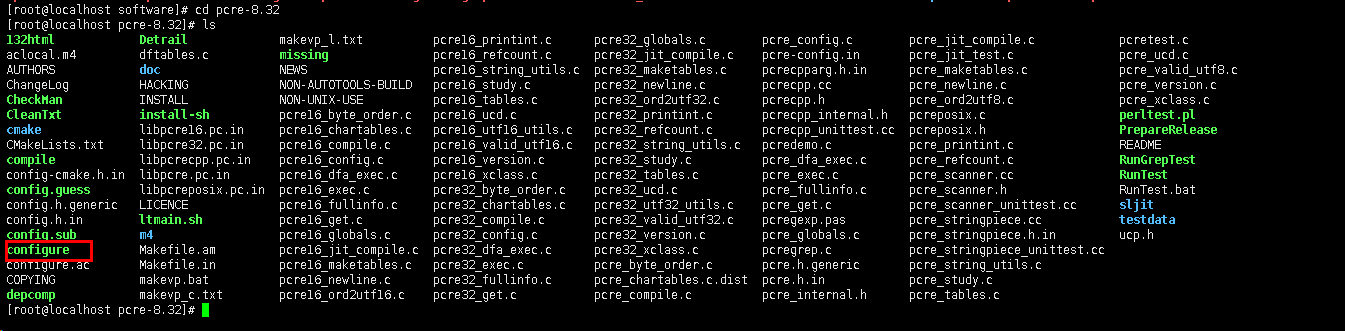
好了,我们现在开始第一步 预编译软件使用命令 ./configure --prefix=/usr/local/prce ,这行的命令是指,将软件编译安装到/usr/local/prce文件夹中。回车,让它去编译。

我们看到现在没有在编译,是不是看到error了。说明是预编译报错了。我们在安装CentOS的时候,没有把需要安装的一些包文件进行安装,因为很多软件都会依赖这些包。
现在我们来安装这些包文件 输入命令 yum install -y gcc gcc-c++ -- 就在线找到这些包,并进行安装。

系统就会自动去安装。安装完成后,我们在来预编译输入命令 ./configure --prefix=/usr/local/prce

OK,预编译完成了,我们看到没有出现error,说明已经预编译成功了。
我们开始第二步,编译 直接输入 命令 make。

没有出现error,说明编译已经完成了。最后一步,开始安装。输入命令 make install。把软件安装到/usr/local/prce文件夹中。

好了,到这一步我们的pcre包已经安装完成了,我们去/usr/local/文件夹中看一下有没有这个prcee文件夹。输入命令 cd /usr/local/

说明已经安装完成!
2.3 安装 Httpd Apache 服务器
Httpd依赖于 apr-1.4.6.tar.bz2 和 apr-util-1.5.2.tar.gz这两包文件
好了我们开始解压包文件 Httpd、 apr 和 apr-util

输入命令 :tar jvxf apr-1.4.6.tar.bz2
输入命令: tar zxvf apr-util-1.5.2.tar.gz
输入命令: tar zxvf httpd-2.4.4.tar.gz

蓝色的代表文件夹,解压完成了。我们说过Httpd 依赖于apr和apr-util这两个包。现在我们要将解压后的两个文件夹移动到httpd-2.4.4中的srclib中去。
我们来看一下httpd-2.4.4的文件目录

是不是有一个srclib文件夹,这个文件夹就是要添加引用的类库。我们把apr和apr-util这两个包移动到httpd-2.4.4中的srclib中去。
输入命令:mv apr-1.4.6 httpd-2.4.4/srclib/apr
输入命令:mv apr-util-1.5.2 httpd-2.4.4/srclib/apr-util
OK 我们去httpd-2.4.4中的srclib看一下有没有这两个文件夹,输入命令 cd httpd-2.4.4/srclib

好了,文件移动成功了。现在我们开始安装httpd了,在安装之前,我们来看一下Linux下面有没有安装httpd Apache 如果已经安装了,我们要卸载重新安装,如果没有就直接安装。
输入 http -V 来查询当前安装httpd的版本。
linux系统安装时候默认会安装httpd 版本是2.2的,现在我们需要卸载掉,重新装最新版的httpd !
输入命令:yum remove httpd

输入 Y 确认进行卸载!
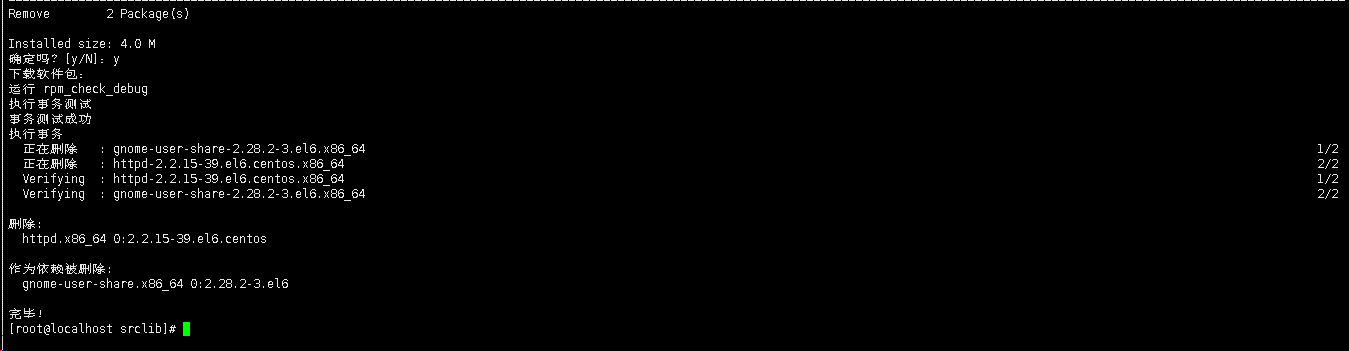
卸载完成后,
开始安装 apr 和 apr-util(在安装Httpd时会安装srclib里面的apr和apr-util两个包。如果没有安装需要手动来安装这两个包)
1、进入到apr 目录 。安装三个步骤
预编译==》直接输入 ./configure --prefix=/usr/local/apr
编译===》 make
安装===》make install
2、进入到apr-util目录 。安装三个步骤 注意:apxr-util 依赖于 apr 所以安装时要指定apr安装目录 使用with
预编译==》 直接输入 ./configure --prefix=/usr/local/apr-util --with-apr=/usr/local/apr
编译===》 make
安装===》make install
我们开始安装Httpd 了,安装Httpd一样,要进行三步 ,预编译 编译 安装。来到Httpd-2.4.4

OK ,我们说过configure是预编译文件,现在我开预编译,将httpd 安装到usr/local/apache 安装之前,需要指定pcre的安装目录。通过 with 来指定依赖包的安装目录。OK
输入命令 ./configure --prefix=/usr/local/apache --with-apr-util=/usr/local/apr-util --with-pcre=/usr/local/prce

OK,没有出现error,说明预编译已经完成了!

开始编译和安装 输入命令 make && make install

好了,httpd 已经安装成功了,我们去目录看一下 cd /usr/local/apache

我们来看一下apache的最重要配置文件 apache/conf/httpd.conf

我们用vi 命令来查看文件 vi httpd.conf
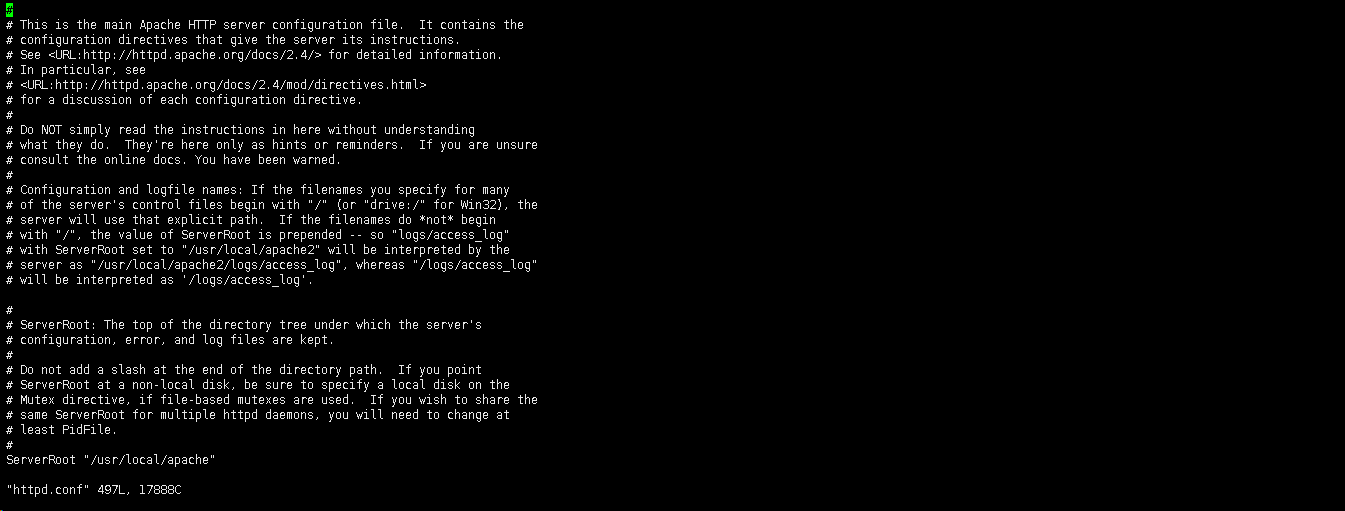
关于apache的配置文件大家可以自己去百度学习一下,这里就不做太多的介绍了,最主要用到的地方如下:
通过shift键+:输入 set + nu 回车可以开启vi 编辑器 的行号。
ServerRoot "/usr/local/apache" //这是apache安装的根目录。
Listen 80 apache //默认监听80端口。
ServerName www.example.com:80 //设置域名
DocumentRoot "/usr/local/apache/htdocs" //网站路径。
我们简单了解一下,现在我们需要用vi编辑器来修改域名,并启动apache服务器。
按Inset键进入编辑状态 ,Esc退出编辑状态
按shift键+: 输入wq 键 保存并退出 按shift键+: 输入w! 键 不保存退出

修改完成后,保存退出,开启apache服务。
来到 bin目录 输入命令 ./httpd 或 ./httpd start 开启服务 。
输入命令 发送http请求 wget http://localhost:80 如果能够接受说明apache服务开启完成!

设置apache服务默认开机启动
1、找到Linux系统默认开机启动目录 etc/rc.d/init.d目录
2、将apache启动文件名复制到etc/rc.d/init.d目录
3、输入命令 cp apachectl /etc/rc.d/init.d/apache 回车
4、修改etc/rc.d/init.d/apache文件
用 vi命令打开文件在文件头上加上
chkconfig:35 70 30
description:apache

5、注册服务:chkconfig --add apache
6、开启服务:service apache start
7、关闭服务:service apache stop
8、重启服务:service apache restart
我们可以到Linux中查看是不是可以正常访问80端口。

OK,到这里我们的httpd apache服务器已经安装成功了!


【推荐】编程新体验,更懂你的AI,立即体验豆包MarsCode编程助手
【推荐】凌霞软件回馈社区,博客园 & 1Panel & Halo 联合会员上线
【推荐】抖音旗下AI助手豆包,你的智能百科全书,全免费不限次数
【推荐】博客园社区专享云产品让利特惠,阿里云新客6.5折上折
【推荐】轻量又高性能的 SSH 工具 IShell:AI 加持,快人一步